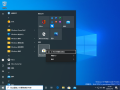Windows 10:10.0.20161.1000.rs_prerelease.200627-1754
2020年7月2日面向Dev Channel推送[1]。
新的特性
“开始”菜单全新的主题感知磁贴
微软表示,正在以更加简化的设计刷新“开始”菜单,该设计删除了应用程序列表中徽标Logo后面的纯色背板,并在磁贴中使用了均匀、部分透明的背景。此外“开始”菜单文件夹引入了重新设计的图标。(该功能已在 KB4568831 引入SAC,需要20H2 Enablement Package方可生效)
使用ALT + TAB切换网站和应用程序
从今天的版本开始,在Microsoft Edge中打开的所有标签将开始显示在Alt + TAB中,而不仅仅是每个浏览器窗口中的活动标签。微软正在进行此更改,以便你可以随时随地快速恢复到所做的任何事情。
如果你希望使用较少的标签页或经典的Alt + TAB体验,微软已在“设置”>“系统”>“多任务处理”下为你添加了一些设置。你可以将Alt + Tab配置为仅显示最后三个或五个标签,或选择完全关闭此功能。
此功能当前正在Dev通道中推送到部分内部人员,并且需要Microsoft Edge(版本83.0.475.0或更高版本)的Canary或Dev版本。
这只是Microsoft Edge生产力增强的开始,敬请期待!(该功能已在 KB4568831 引入 SAC,需要 20H2 Enablement Package 方可生效)
关于设置改进
现在,将打开“控制面板”中“系统”页面的链接会将你定向到“设置”中的“关于”。微软还带来了新的改进,例如使你的设备信息可复制以及简化显示的安全信息。不用担心-如果你要查找“控制面板”中“系统”页面中包含的更高级的控件,则仍然可以从现代“关于”页面中找到它们。(该功能已在 KB4568831 引入 SAC,需要 20H2 Enablement Package 方可生效)
改善二合一设备的平板电脑体验
以前,在二合一设备上卸下键盘时,会出现toast通知,询问你是否要切换到平板电脑模式。如果选择是,则将切换到平板电脑模式。如果你选择不使用,它将为你提供2020年5月更新中引入的新平板电脑姿势体验(或仅Windows 10早期版本中的桌面)。
微软将通过更改默认值来进一步更新此体验,以使此通知提示不再显示,而是将你直接切换到新的平板电脑体验,并在触摸方面进行了一些改进。你可以通过转到设置>系统>平板电脑来更改此设置。一些用户可能已经在Surface设备上看到此更改。
为了解决一些用户陷入非触摸设备上的平板电脑模式的困惑,微软删除了非触摸设备上平板电脑模式的快速操作。
此外,还加入了新的逻辑,以使用户可以根据其上次使用的模式以及是否连接键盘来引导至相应的模式。
注意事项
如果“开始”菜单全新的主题感知磁贴未在安装后被启用,可使用vivetool运行如下命令进行解锁:vivetool addconfig 23615618 2